
Det kan fortfarande överraska dig, men det finns människor som fortsätter att använda Microsoft Edge av många skäl. Det är sant att det inte längre är kungen på marknaden med Google Chrome och Mozilla Firefox eller Opera, men det är fortfarande där och motstår regnet. Många användare gillar fortfarande den gamla Explorer och de har all rätt att fortsätta använda Microsofts webbläsare eftersom de fortsätter att stödja den. Men du behöver inte gilla allt och det är därför om du är här är det för du vill lära dig att ta bort nyheter från omslaget till Microsoft Edge. Och vi kommer att hjälpa dig att uppnå det under den här artikeln.

För inte länge sedan bestämde sig Microsoft för att skapa en bättre version av sin webbläsare och delvis bygga på de som lyckades på den tiden. Med allt detta Microsoft bestämde sig för att skapa sin webbläsare baserad på Chromium, programmeringsspråket där Opera eller Google Chrome är skapat, två av de nuvarande kungarna i webbläsare. Sedan dess har Microsft Edge återupplivats och överstiger nu 600 miljoner användare över hela världen. Du måste också se att det är standardwebbläsaren som kommer i en helt ny dator, det måste sägas. Men i alla fall får denna siffra oss bara att se att om du anstränger dig för att skapa något kan en bra produkt komma ut.
Ändå gillar du nog inte allt Microsoft Edge har att erbjuda, inklusive nyheterna på omslaget. Och är det att om Google har segrat för något är det på grund av dess enkelhet och enkelhet. Och han tillämpade det på sin webbläsare och lade till andra aspekter som ledde honom till framgång. Det är därför vi ska försöka göra din webbläsare mer i din väg med den här artikeln, enklare och framför allt kommer vi att ta bort nyheter från omslaget till Microsoft Edge.
Vad är nyhetsomslaget för Microsoft Edge?
Du kan vara ny på Microsoft Edge och vet inte ännu vad temat handlar om innan du inaktiverar det. Eller att det är där, det stör dig och du heter det inte. Först och främst ska vi förklara vad ämnet handlar om.
Nyhetsflödet eller nyhetsomslaget till Microsoft Edge är i princip en grupp artiklar som visas varje gång du öppnar webbläsaren Microsoft eller varje gång du öppnar en ny flik från grunden. Precis innan du bestämmer vilken webbplats du vill gå till finns alla nyheter där. Det som vanligtvis händer är att det också finns många annonser för olika saker som inte intresserar oss och det är därför de allra flesta användare av Microsoft Edge -webbläsaren vill bli av med dem.
Många gånger kan nyheter vara användbara eller intressanta. Den andra stora delen av tiden är vanligtvis annonser som vi inte vill se. Ibland kanske du vill se hur vädret är när du öppnar en ny flik eller ser vem som har vunnit den senaste ligamatchen men många andra gör det inte. Eftersom Vi kommer att lära dig hur du tar bort alla dessa nyheter från Microsoft Edge i nästa avsnitt från artikeln.
Hur tar jag bort omslag i Microsoft Edge? Steg för steg guide
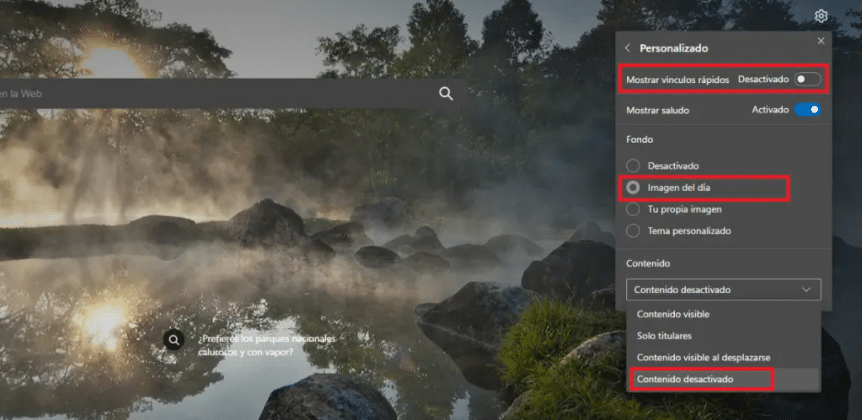
För att uppnå vårt syfte med denna artikel, ta bort nyheterna från omslaget till Microsoft Edge, du behöver bara följa stegen som vi lämnar dig nedan:
För att starta måste du komma åt den typiska verktygsknappen, hjulet som vi alla känner till och som finns i Microsoft Edge finns i det övre högra hörnet av webbsidan i fråga (var försiktig, inte i webbläsaren, på webben som vi lägger dig på bilden). Nu i siddesignavsnittet måste du välja den anpassade menyn. Inom den personliga menyn måste du avmarkera den första rutan som heter visa snabba länkar. På så sätt försvinner snabblänkarna som visas i sökrutans nedre del helt.
För att avsluta måste vi gå till fondmenyn. Där kan du välja Bild på dagen så att samma bild alltid visas när du går in i Microsoft Edge bakgrund som visas av sökmotorn Bing. För att gå till innehållsavsnittet måste du välja rullgardinsmenyn för innehåll inaktiverat. Om du går vilse har du precis ovanför dessa stycken en liten guide i bilden. Även om det inte har mycket förlust och är väldigt enkelt.
När vi gör ändringar lite i taget i navigeringsalternativen kommer du att se att allt sker i realtid. Det vill säga, Det tillämpas när du klickar eller avmarkerar ett alternativ som Microsoft Edge erbjuder. Under inga omständigheter behöver du stänga Microsoft Edge och öppna webbläsaren igen eftersom den här nya versionen av Internet Explorer kommer ganska snabbt och klart från fabriken.

Oroa dig inte och tjata som du vill eftersom det finns många andra alternativ som du förmodligen aldrig har sett förut. Och faktiskt, som vi berättade för dig, är den nya Microsoft Edfge baserad på Chromium. Och det betyder att det har många anpassningsalternativ precis som de nya syskonen Google Chrome och Opera. Det handlar bara om att lära sig vad det erbjuder och veta hur man spelar för att låta det ligga hos varje konsument.
På detta sätt redan vi skulle ha lärt oss att veta hur man tar bort nyheter från omslaget på Microsoft Edge utan att störa. Och du tyckte att det var komplicerat, eller hur? De kommer aldrig störa dig på omslaget igen och du kommer alltid att ha en vacker bild som du bestämmer dig för att placera. Till exempel din familj, hund, vänner eller videospelet som du gillar.
Vi hoppas att den här artikeln har varit till hjälp för dig och att du från och med nu kommer att veta hur du kan fela med Microsoft Edge -alternativen när du väl Vi har öppnat din anpassning lite. Alla andra alternativ som du kan tänka dig eller som du vill veta om den nya Microsoft -webbläsaren kan du lämna den i kommentarsfältet så att vi kan analysera den och svara dig. Vi ses i nästa Mobile Forum -artikel.